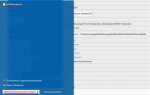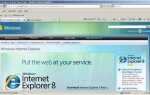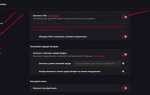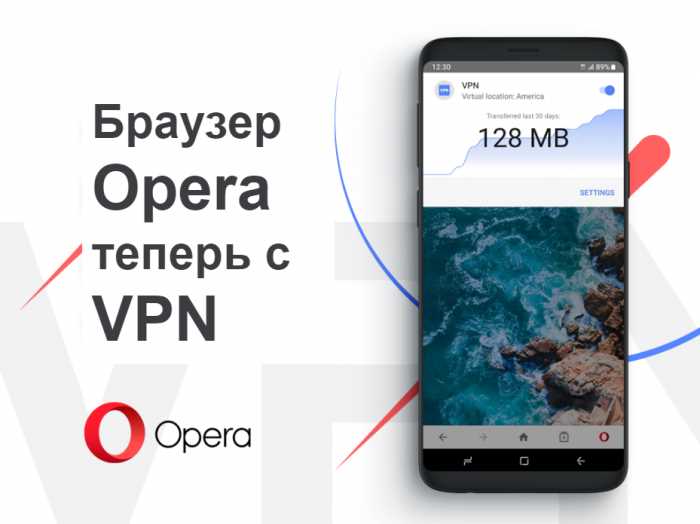
Браузер Opera для Android оснащён встроенным VPN, который позволяет обойти региональные ограничения и повысить конфиденциальность без установки сторонних приложений. Функция бесплатна, не требует регистрации и работает напрямую из интерфейса браузера.
Для активации VPN необходимо открыть меню настроек Opera, перейти в раздел Конфиденциальность и включить переключатель VPN. После активации в адресной строке появится иконка, указывающая на текущий статус подключения. При необходимости можно настроить работу VPN только для приватных вкладок или для всех соединений внутри браузера.
По умолчанию VPN использует оптимальное расположение сервера, но в настройках доступна ручная смена региона. Доступны три группы – Америка, Европа и Азия. Это полезно, если требуется доступ к контенту из конкретного региона. При включённом VPN браузер не сохраняет адреса DNS-запросов и не передаёт их провайдеру, что увеличивает степень приватности.
Где находится настройка VPN в браузере Opera для Android

Для доступа к настройке VPN в Opera на Android выполните следующие шаги:
- Откройте браузер Opera.
- Нажмите на значок профиля в правом нижнем углу главного экрана.
- В открывшемся меню выберите пункт Настройки.
- Прокрутите список вниз до раздела Конфиденциальность.
- Найдите переключатель VPN и активируйте его.
После включения появится дополнительное меню с параметрами VPN:
- Выбор использования VPN только в приватных вкладках или во всех.
- Исключение поисковых систем из трафика через VPN.
При активном VPN в адресной строке отображается синий значок, подтверждающий его работу.
Как включить VPN для обычных вкладок
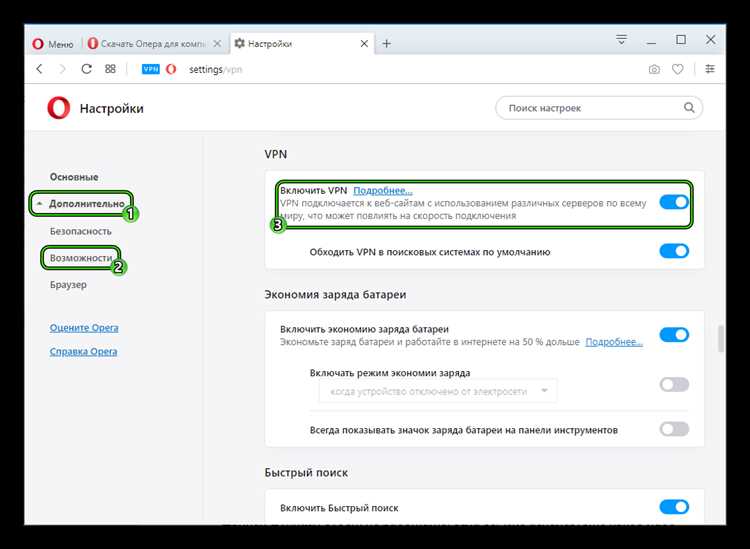
Откройте браузер Opera на Android и нажмите значок профиля в правом нижнем углу экрана. В открывшемся меню выберите пункт «Настройки».
Прокрутите список вниз до раздела «Конфиденциальность» и нажмите на «VPN». Переведите переключатель в положение «Включено».
По умолчанию VPN работает только в приватных вкладках. Чтобы использовать его и в обычных, снимите галочку с опции «Только для приватных вкладок».
После активации VPN значок щита появится в адресной строке. Его цвет указывает на состояние соединения: синий – VPN активно, серый – отключено.
Функция не требует регистрации или установки дополнительных приложений. Трафик шифруется, но при этом скорость может незначительно снижаться. Используйте VPN для доступа к сайтам, заблокированным в вашем регионе.
Настройка VPN для режима приватного просмотра
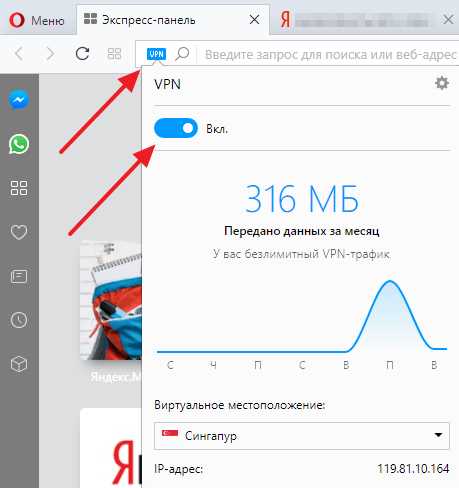
В Opera на Android VPN по умолчанию работает только в режиме приватного просмотра. Чтобы активировать его:
- Откройте браузер Opera.
- Нажмите на значок профиля или значок настроек в нижнем меню.
- Перейдите в раздел «VPN».
- Включите переключатель «VPN».
После активации VPN будет автоматически применяться к приватным вкладкам.
Чтобы открыть приватную вкладку с активным VPN:
- Коснитесь кнопки вкладок.
- Выберите вкладку «Приватные».
- Нажмите «+», чтобы создать новую вкладку.
В адресной строке отобразится значок VPN – это подтверждает, что соединение зашифровано.
Для дополнительного контроля:
- Вы можете выбрать регион подключения в настройках VPN (например, Европа, Америка, Азия).
- Отключите VPN для поисковых систем, если необходимо ускорить доступ к локальным результатам.
Настройки сохраняются автоматически. После закрытия приватных вкладок VPN отключается до следующего запуска.
Как выбрать регион подключения в VPN Opera
В мобильной версии Opera на Android выбор региона подключения доступен только после активации VPN. Для этого откройте настройки браузера, перейдите в раздел «Конфиденциальность и безопасность» и включите VPN.
После активации в адресной строке появится иконка VPN. Нажмите на неё, чтобы открыть меню управления. В разделе «Виртуальное местоположение» выберите доступный регион. Обычно доступны следующие варианты: Европа, Америка, Азия и Оптимальное местоположение.
Если требуется доступ к контенту, ограниченному по географическому признаку, выбирайте конкретный регион, соответствующий нужной стране. Например, для доступа к европейским сайтам – Европа. Опция «Оптимальное местоположение» подходит для максимальной скорости, но не гарантирует нужную геолокацию.
Изменения вступают в силу сразу после выбора, перезагрузка страницы не требуется. Если соединение нестабильное, смените регион и проверьте качество подключения повторно.
Что делать, если VPN не включается в Opera на Android
Проверьте версию браузера. VPN-функция доступна только в актуальных сборках. Откройте Play Маркет, найдите Opera и проверьте наличие обновлений. Установите последнюю версию, если она доступна.
Убедитесь, что VPN включён в настройках. Перейдите в меню Opera → Настройки → Функции → VPN. Если переключатель неактивен, временно отключите режим экономии трафика или сжатие данных, так как они могут конфликтовать с VPN.
Очистите данные приложения. Зайдите в системные настройки Android → Приложения → Opera → Хранилище → Очистить кэш и Очистить данные. После этого перезапустите браузер.
Проверьте подключение к интернету. VPN не активируется при нестабильной или заблокированной сети. Попробуйте подключиться к другой Wi-Fi сети или использовать мобильный интернет.
Отключите сторонние VPN или брандмауэры. Если на устройстве уже работает другое VPN-приложение, Opera может не запустить встроенный VPN. Завершите работу стороннего сервиса и повторите попытку.
Разрешения приложения. Убедитесь, что у Opera есть доступ к сети. Перейдите в настройки Android → Приложения → Opera → Разрешения и проверьте, чтобы не были ограничены доступы к сети и фоновому режиму.
Переустановите браузер. Если предыдущие действия не помогли, удалите Opera, затем заново установите через Play Маркет. После установки включите VPN в настройках и проверьте работу функции.
Ограничения встроенного VPN в Opera для Android
Встроенный VPN в браузере Opera для Android обладает несколькими ограничениями, которые важно учитывать при его использовании. Прежде всего, VPN работает только внутри браузера Opera. Он не защищает другие приложения на устройстве, что ограничивает его функциональность для пользователей, нуждающихся в полной защите всего трафика.
Также стоит отметить, что Opera VPN использует серверы, расположенные в ограниченном числе стран. Это может повлиять на скорость соединения и доступность определенных ресурсов, если серверы перегружены или находятся далеко от пользователя.
Другим ограничением является отсутствие возможности выбора конкретного сервера для подключения. Opera автоматически выбирает сервер, что снижает контроль пользователя над маршрутизацией трафика и может вызвать проблемы с доступом к контенту, заблокированному в определенных регионах.
Еще одним важным аспектом является ограничение на объем данных, которые можно передать через VPN. В отличие от полноценного платного сервиса, Opera VPN имеет ограничения на трафик, что может стать проблемой для пользователей, часто загружающих большие файлы или использующих интенсивный поток данных.
Наконец, стоит учитывать, что Opera VPN не использует технологии высокого уровня шифрования, что делает его менее защищенным по сравнению с профессиональными VPN-сервисами. Это может стать проблемой для пользователей, которым важна максимальная конфиденциальность.
Как отключить VPN и вернуться к обычному подключению
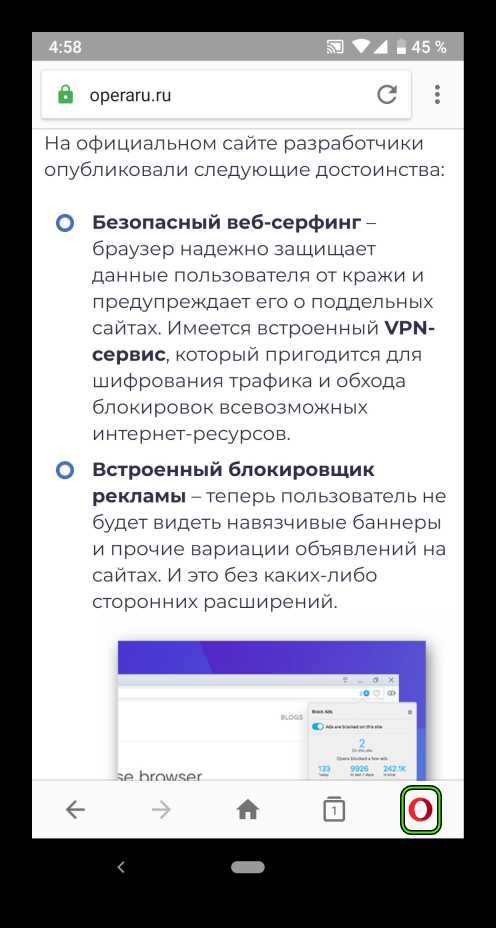
Чтобы отключить VPN в браузере Opera на Android и вернуться к обычному подключению, выполните следующие шаги:
1. Откройте браузер Opera на вашем Android-устройстве.
2. Нажмите на значок «Меню» в нижней части экрана (три горизонтальные линии).
3. Перейдите в раздел «Настройки».
4. Прокрутите вниз до раздела «VPN» и выберите его.
5. Отключите переключатель «VPN», чтобы деактивировать функцию VPN.
После выполнения этих шагов ваш интернет-трафик будет направляться через обычное подключение без использования VPN.
Обратите внимание: если VPN был включен для конкретной безопасности, его отключение может снизить уровень защиты при использовании интернета.
Вопрос-ответ:
Как включить VPN в браузере Opera на Android?
Для включения VPN в браузере Opera на Android откройте браузер, нажмите на иконку меню (три горизонтальные линии внизу экрана), выберите «Настройки». В разделе «Приватность» найдите опцию «VPN» и активируйте её. После этого вы сможете использовать VPN для безопасного серфинга в интернете.
Как отключить VPN в Opera на Android?
Чтобы отключить VPN в браузере Opera на Android, откройте настройки браузера, перейдите в раздел «Приватность» и найдите опцию «VPN». Нажмите на переключатель рядом с ним, чтобы отключить службу. Это выключит VPN, и вы вернетесь к обычному подключению без защиты.
Как проверить, работает ли VPN в браузере Opera на Android?
Для проверки работы VPN в Opera на Android откройте браузер и посетите сайт, который покажет ваш IP-адрес, например, «whatismyipaddress.com». Если VPN включён, вы увидите IP-адрес другой страны, а не ваш локальный. Также в браузере будет отображаться значок VPN в адресной строке.
Можно ли использовать VPN в браузере Opera на Android бесплатно?
Да, VPN в браузере Opera на Android предоставляется бесплатно. Это встроенная функция, которая не требует дополнительной подписки или оплаты. После активации VPN, вы можете безопасно и анонимно просматривать сайты без дополнительных затрат.
Что делать, если VPN в Opera на Android не работает?
Если VPN в Opera на Android не работает, попробуйте перезагрузить браузер и проверить настройки. Убедитесь, что ваше подключение к интернету стабильно, и VPN включен в настройках. Также может помочь обновление браузера до последней версии через Google Play или удаление и повторная установка приложения.